Proton är en skadlig fjärråtkomsttrojan som kan träffa ditt Mac-operativsystem. Apples macOS tillhandahåller inbyggd teknik för att upptäcka skadlig programvara. Endast de betrodda apparna kan installeras på din Mac. Det betyder inte att din Mac är tillräckligt säker, särskilt för attacken av den ökända Proton skadlig programvara.
Vad händer om Proton malware kommer tillbaka? Finns det ändå att försvara mot virus som OSX. Proton eller flashback malware? Exakt kan du hitta lösningar i den här artikeln. Vi kommer att dela anti-diverse verktyget och andra tips för att hjälpa dig ta bort skadlig programvara från din Mac.
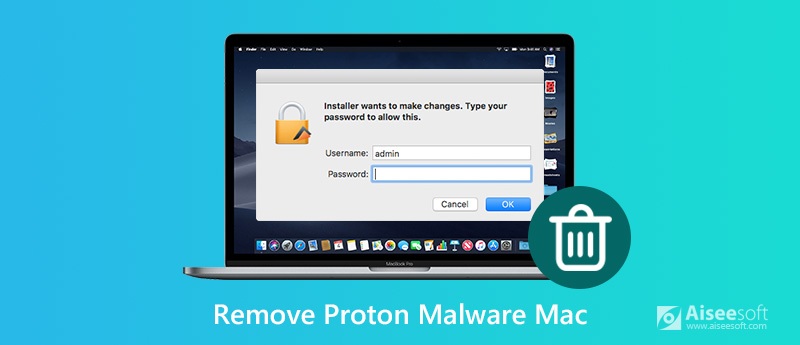
OSX/Proton Malware är en fjärråtkomsttrojan (RAT) som är inriktad på macOS. Den påstår sig få root på Mac och kringgå macOS säkerhetsfunktioner. Dessutom kan den skadliga trojanen ta skärmdumpar, utföra konsolkommandon, komma åt webbkameran och annan privat information som kreditkortsnummer sparade på Mac.
När du laddar ner appar som Handbrake eller Elmedia player kan den otäcka Proton-skadliga programvaran smyga sig in i din Mac. När du drar den nedladdade appikonen till dockan kommer namn-/lösenordsfönstret att dyka upp. Egentligen är det inte från appen du laddade ner, utan från Proton malware. Proton malware drar nytta av sårbarheten i Macs nyckelring-app.
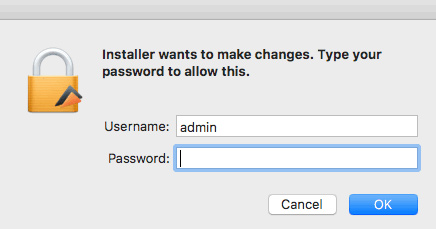
För att kontrollera om din Mac blir infekterad med Proton kan du öppna Activity Monitor och söka om "updateragent" körs. Om så är fallet är din Mac infekterad med Proton.
Ett snabbt sätt att ta bort den skadliga Proton från din Mac är att använda ett verktyg för borttagning av skadlig programvara / virus. Det finns så många virusverktyg och Mac-rengöringsverktyg. Att välja en bra kommer att spara timmar och timmar. Aiseesoft Mac Cleaner fungerar som det professionella Mac-hanteringsverktyget för att ta bort skadliga appar, ta bort skräpfiler och hantera stora och gamla filer på Mac.

Nedladdningar
100 % säker. Inga annonser.
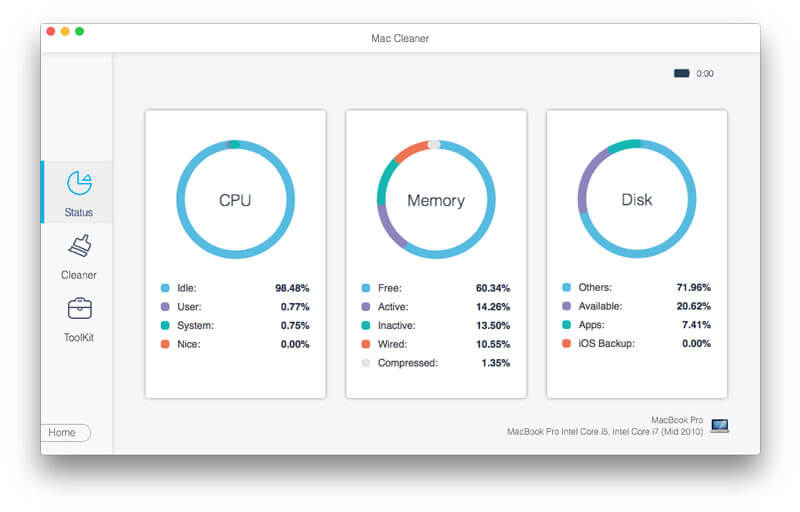

Med några klick kan du enkelt ta bort proton-skadlig programvara. Dessutom hjälper detta kraftfulla Mac-rengöringsverktyg dig också att övervaka din Mac-prestanda om du plötsligt kraschar.
I allmänhet kan du ta bort proton malware skadligt för din Mac. Det första du behöver veta är var proton malware skadar. Ärligt talat kan du leta efter proton malware från dessa platser.
~ / .Calisto / cred.dat
~ / Bibliotek / VideoFrameworks / .crd
~ / Bibliotek / .cachedir / .crd
Sedan bör du öppna Terminal på din Mac. Skriv platsen i Terminal Command. Om svaret säger "ingen sådan fil eller katalog", indikerar det att det inte finns någon proton skadlig kod på din Mac. Om inte, måste du ta reda på hur du kan ta bort den.
Notera: För att undvika att din Mac är infekterad med protonskadlig programvara måste du kontrollera nedladdningarna noggrant. Det är bättre att uppdatera applikationer med den inbyggda App Store.
Tvinga avsluta appen som innehåller Proton skadlig programvara
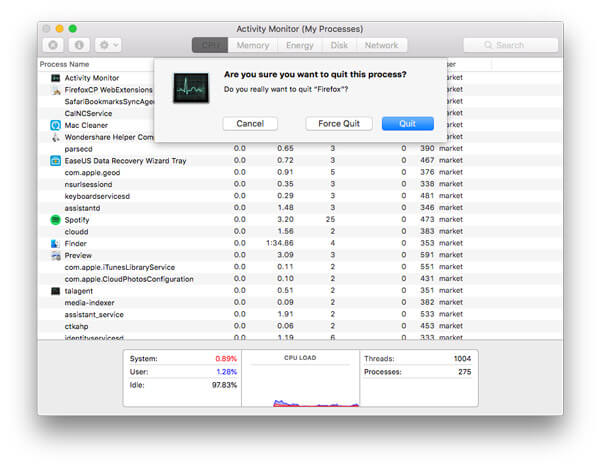
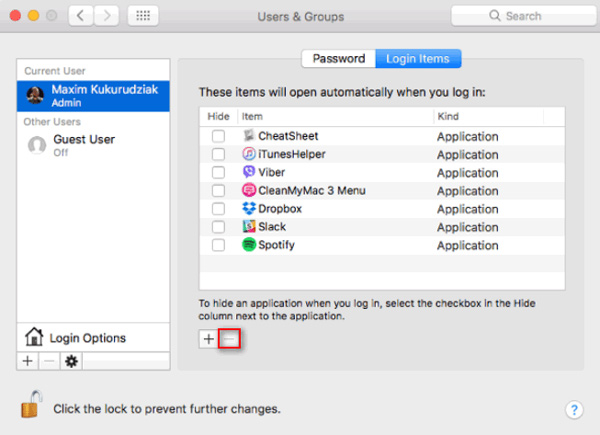
Om du inte vill genomföra processen genom att följa så många steg kan du gå tillbaka till den första lösningen i del 2och ta bort den protonrelaterade appen med Proton med ett klick.
Från den här artikeln kan du få ett allmänt intryck av Proton malware. Du kan också få lösningar på ta bort den skrämmande Proton-skadlig kod från din Mac. Det är klokt att övervaka din Mac-prestanda och få virus bort från din Mac med Mac Cleaner. Om du har några bättre sätt, bara dela med oss genom att lägga till en kommentar nedan.
Ta bort skadlig programvara på Mac
1. Ta bort Proton Malware 2. Hur man tar bort Mac Auto Fixer 3. Ta bort Bing Redirect Virus på Mac 4. Ta bort Virus från Mac 5. Ta bort Mac Ads Cleaner 6. Ta bort Advanced Mac Cleaner 7. Ta bort Mac Cleanup Pro 8. Hur man tar bort MacKeeper
Mac Cleaner är ett professionellt Mac-hanteringsverktyg för att ta bort skräpfiler, röror, stora / gamla filer, ta bort duplicerade filer och övervaka din Mac-prestanda.
100 % säker. Inga annonser.